第 16 章 使用 Web 主控台管理警示
您可以使用 Web 主控台來管理警示,方法就和您使用 Java 主控台一樣。詳情請參閱第 12 章, 管理警示。但是有些功能是不同的。有些進階功能在 Web 主控台中不可用,例如警報排序。本章將說明這些功能差異,並提供使用 Web 主控台管理警報的其他說明。
本章涵蓋下列主題:
Web 主控台的警報概念
本節說明 Web 主控台狀態摘要畫面、警報類別及警報表導覽。
狀態摘要畫面
[狀態摘要] 畫面會顯示已選取網域中受管理物件的數量,此網域至少有一個特定嚴重性之未確認的開啟警示。此畫面與 [網域狀態摘要] 相似,請參閱第 12 章, 管理警示的說明。但是, Web 主控台圖示並非按鈕。您無法按一下這些圖示來顯示 [網域狀態] 頁面。
圖 16–1 具有狀態摘要畫面的主要 Web 主控台
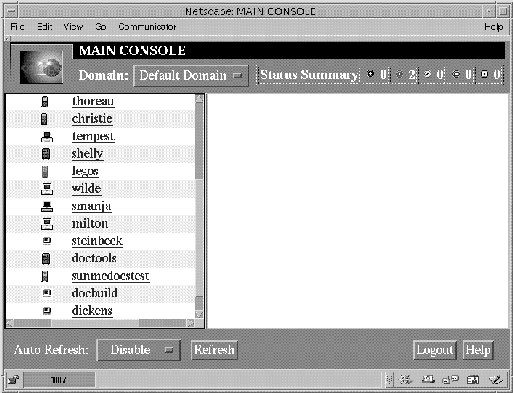
Web 主控台中的警報類別
[主機細節警報] 頁面將提供詳細警示資訊的分類表。除了第一欄以外,類別和資訊都和警示種類中說明的種類一樣。
[主機細節警報] 頁面的第一個欄位可讓您選取警報列。您可以按住Control 鍵並按一下此欄位來選取多個警報列。核取標記表示此欄位已被選取。
某些警報資訊會始終顯示於警報表中。選取警報列後,頁面底部會顯示其他資訊。僅為已關閉或已認可的警報顯示此資訊。
警報表導覽
幾乎所有 [主機細節警報] 頁面上的的警示動作運行都和第 12 章, 管理警示所述的 [警報細節] 頁面上的動作一樣。但是,您無法透過在欄位標頭上連按兩下滑鼠的方式排序警報表。當您刪除警報時,確認請求即會顯示出來。
當主機或代理程式當機時通知使用者
您可以配置 Sun Management Center 軟體,以在主機或代理程式當機時傳送電子郵件通知。但是,若要定義此通知,您必須使用 Java 主控台而不是 Web 主控台。如需更多資訊,請參閱在主機或代理程式當機時通知使用者。
在 Web 主控台中檢視警報資訊
警報資訊會顯示在 [主機細節警報] 頁面的警報表中。如需更多詳細資訊,請參閱第 12 章, 管理警示。
 檢視警示摘要
檢視警示摘要
若要檢視其他網域的警報摘要,請從 [網域] 功能表中選取網域。
步驟
開啟主要主控台頁面。
[狀態摘要] 一區會顯示目前網域的警示數量。對於各嚴重級,摘要會指示目前有多少個未認可的開放警報。
備註 –
如果主機有多個不同嚴重程度級別的警報,主機會以該主機的最高嚴重程度級別表示。
如需更多關於狀況摘要的資訊,請參閱從主控台視窗檢視警示。
 檢視已選取主機的警示
檢視已選取主機的警示
步驟
-
按一下主要主控台頁面中的主機圖示。
主機的說明與狀態會顯示於主要主控台頁面的右側。
-
按一下 [移至詳細資料] 連結。
[主機細節瀏覽器] 頁面即會出現。
-
按一下 [警報] 連結。
[主機細節警報] 頁面即會出現。您可以在此頁面中執行以下作業:
-
查看選取主機的所有目前警示,或者檢視警示子集,如顯示主機的警示子集所述。
-
確認目前主機的已開啟警示,如認可開啟的警報所述。
-
刪除特定警示或所有已關閉警示,如刪除警示所述。
-
新增警示備註或警示建議修正,如新增警報注釋和檢視或提供對警報的建議回應所述。
-
檢視更多關於警示的警示資訊,如查看警報何時結束或何時被認可所述。
-
 顯示主機的警示子集
顯示主機的警示子集
步驟
-
在 [主機細節警報] 頁面中,從 [選項] 功能表選取 [檢視警報] ,然後按一下 [執行] 按鈕。
螢幕上將顯示 [檢視指定警報] 對話方塊。依預設,所有開啟的警報均會被選取。
-
按一下項目旁的方塊以選取或取消選取這些項目。
每個選取的方塊內會顯示一個核取標記。
-
按一下 [確定] 接受變更並關閉對話方塊。
警報表即被過濾,表格會重新顯示以反映您的選擇。
 查看警報何時結束或何時被認可
查看警報何時結束或何時被認可
步驟
-
在 [主機細節警報] 頁面中,按一下您要檢視的警報的第一個欄位。
第一個欄位中會出現核取標記。
備註 –您一次只能檢視一個警報的其他資訊。
-
從 [選項] 功能表中選取 [額外警報資訊] ,然後按一下 [執行] 按鈕。
頁面底部的 [額外警報資訊] 區段會以適當的資訊更新(如果有的話)。
-
如果警報已獲得認可,則 [警報已認可] 欄位會指示何人認可此警報。此欄位還會告訴您此警報於何時獲得認可。
-
如果警報已經結束, [警報已結束] 欄位會指示警報何時結束。
-
建立與回應警報
本節說明如何在 Web 主控台中使用簡易警報。要使用更複雜的警示狀況,請使用 Java 主控台功能,如第 12 章, 管理警示所述。
 建立警示情況
建立警示情況
以下範例程序顯示如何建立簡易警報。此範例建立的警報情況為,在最近五分鐘內系統負荷超過指定值時發出警報。
步驟
-
在 [主機細節瀏覽器] 頁面中選取資料屬性表。
對於此範例,在核心讀取器(簡易)模組中選取 [系統負荷統計] 表。
-
在資料屬性表中選取特定的資料屬性。
對於此範例,選取 [最近 5 分鐘的平均負荷] 屬性的值。
已選取資料屬性的屬性編輯器即會出現。
-
在 [屬性編輯器] 視窗中按一下 [警報] 標籤。
[警報] 頁面即會出現。
-
在 [緊急臨界值 (>)] 欄位中,輸入適當的值。
對於此範例,鍵入 .050。此值可能低於您正常使用的值,但比較容易產生警報來說明此程序。
-
按一下 [確定] 套用變更並關閉 [警報] 標籤頁面。
在很短的時間內, [系統負荷統計] 資料屬性表中的 [最近 5 分鐘的平均負荷] 資料欄位將會變成紅色。此外,紅色警報圖示會出現自在以下資料夾與圖示上,除非您的系統有開啟、未認可的黑色(當機)警報:
-
作業系統
-
核心讀取器
-
系統負荷統計
按一下 [重設] ,將屬性編輯器重設為預設值。
-
-
按一下 [主機細節警報] 標籤。
當警報表重新顯示時,您建立的警報將會反映在此表中。
-
認可此警報。
-
建立額外警報臨界值。然後熟悉這些作業。
一旦您建立這些警報,便可以設定安全權限,使其他 Sun Management Center 軟體使用者無法變更您的警報臨界值。如需關於安全性的更多資訊,請參閱第 18 章, Sun Management Center 安全性所述。
提示 –您無需填入所有警報臨界值的警報資訊。例如,您可以選擇僅建立緊急警報臨界值。
 認可開啟的警報
認可開啟的警報
步驟
 新增警報注釋
新增警報注釋
警報注釋包含特定警報的展開注釋清單。您可以為整個警報過程新增注釋來追蹤其歷程。
步驟
-
開啟受管理物件的 [主機細節警報] 頁面。
-
選取您要新增注釋的警報。
-
在 [選項] 功能表中選取 [新增注釋] ,然後按一下 [執行] 按鈕。
[新增注釋] 視窗即會出現。
-
在注釋中鍵入文字。
-
按一下 [確定] 關閉 [新增注釋] 視窗。
您輸入的注釋即會顯示出來。
 檢視或提供對警報的建議回應
檢視或提供對警報的建議回應
[建議的修復] 功能可讓您為警報情況提供建議的修正。
步驟
-
開啟受管理物件的 [主機細節警報] 頁面。
-
選取適當的警報。
-
在 [選項] 功能表中選取 [建議的修復] ,然後按一下 [執行] 按鈕。
[建議的修復] 視窗即會出現。所有預設的軟體提供的資訊都會出現在此視窗 [建議的修復] 區段中。所有現有的使用者提供的資訊都會出現在此視窗 [使用者建議的修復] 區段中。
-
在此視窗的 [使用者建議的修復] 中鍵入您對警報回應的建議。
-
若要關閉 [建議的修復] 視窗,請按一下 [確定] 。
 刪除警示
刪除警示
為了節省空間並保持資料庫為最新狀態,您應該在警報關閉之後將其刪除。已關閉的警報是指警報情況不再存在。
步驟
- © 2010, Oracle Corporation and/or its affiliates
